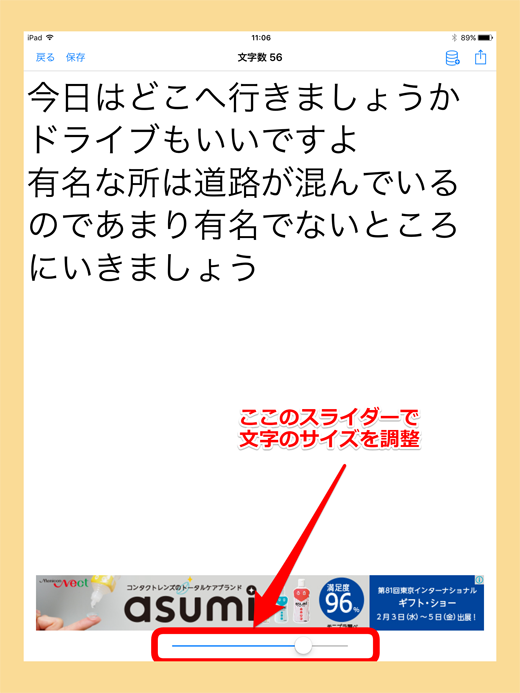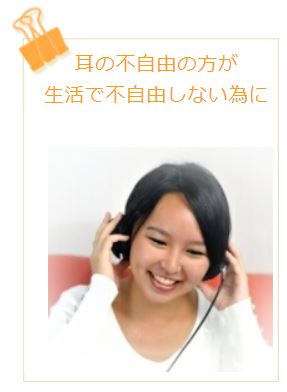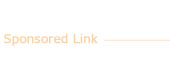難聴などの聴覚障害をお持ちの方に、ちょっとしたアイデアや製品でより快適な生活を送って頂くために
こちらもどうぞ!聴覚障害を扱った物語
聾者、突発性、中途失聴、老人性難聴者などが送る様々な人生


スマートホンを活用拡大メモ アプリ
難聴等の聴覚に障害を持つ方にとって、電話の代わりとなるメール利用はもはや当たり前、しかもパソコンメールよりは常に身近に持ち運べる携帯電話メールの方を利用されている方も多いと思います。
そして、最近は携帯電話の代わりにスマートフォンを利用される方のほうが多くなってきました。また、今はお持ちでなくても、聴覚よりも視覚を重視するスマートフォンには、今後障害を持つ方をサポートするソフト(アプリケーション、略してアプリ)が益々充実してくるものと予想されますので、きっとご利用になる機会もそう遠くないのではないでしょうか。
このサイトでは、聴覚障害を持つ方がスマートフォンを利用して少しでも快適な日常性生活が送れるように聴覚障害の方に特化したスマートフォンの使い方やアプリのご紹介をして参ります。

まずは、音声を認識して文字で表すことの出来る「拡大メモ」アプリをご紹介致しましょう。
これは文字通りのメモ書き用のアプリなのですが、最近とみに進化した音声認識機能と文字サイズを自由に設定出来る機能とが相まって、筆談に代わる使い方ができます。
筆談よりもテキパキと

意思疎通の手段としての筆談は、非常に多く使われる手段であり、一般的な紙とペン以外にも他ページでも掲載している「筆談グッズ」などをお使いの方も多い事と思います。
ただ、どうしても文字を書くという作業は、会話と比べて、時間がかかり、ワンテンポ遅れたようになってしまいます。しゃべっている内容がすぐに文字になってくれれば、という思いは、きっと誰もが持たれたに違いありません。
それを実現してくれるのが音声認識技術。実はかなり以前から有った技術ですが、スピードや精度、価格面などからなかなか筆談の代わりが務まるような物が有りませんでした。
このようなアプリは漸くその入口に立たせてくれたような気がします。
日本語で話す声を日本語の文字に変換する

このアプリは本来、メモ帳の代わりを目的としたものですが、その音声認識性能の高さから、日本語の話し声を文字に変換するという会話補助用品としても利用できます。
この後で具体的な利用方法をご紹介しますが、このアプリが使いやすいのは偏に音声認識の早さと日本語変換の正確性のおかげであり、これはこのアプリというよりも、スマートフォン本体の性能や基本となるOSの進歩のおかげともいえます。
できればiPadでの利用をおすすめします。
話し声を瞬時に文字に変化する作業は音声認識の進化により、実用域まで高まりました。でも、文字に変換された健聴者の話し声を聴覚障害者が画面から読み取るにはある程度の大きさ以上の文字サイズでなければなりません。
実際に使用してみると判るのですが、音声認識が非常に優れているといっても、人間が発音を間違えることもありますし同音異義語もありますので、往々にして誤変換もあるわけで、発音する側(健聴者)と受け手(聴覚障害者)が同じ画面を見ながら、ときどきは間違いを修正しながら会話を進めていく必要があります。

となれば、二人が横並びで同じ画面を見ることが出来るようにするか、反対側から見てもある程度は文字の確認ができるぐらいの画面サイズや文字サイズが望ましい事になります。
通常のメモアプリは操作する人が自分で見ればいいだけですので、そんなに大きなサイズにする必要はないわけで、このアプリが筆談代わりになる、正にその理由はかなり大きな文字サイズまで表示できるところにあります。
そして(スマートフォンが大型化してきていることも確かですが)、やはりタブレットサイズの大画面で利用する方がはるかに快適です。
このアプリはiPhone、iPad用のアプリですのでできるだけipadを利用されることをおすすめします。
というわけで以下で説明する画像もiPad-MIniのものを使用しております。
(もちろんiPhoneでの利用も可能です)
キーボードからではなく、マイク入力モードにして話すだけ。
メモアプリですから、もちろん普通にキーボード入力もできるのですが、それなら筆談と変わりがないわけですから、マイク入力で音声認識機能を活用する事になります。
下図のようにキーボードの下側にマイクボタンがありますからそれを押して(タップして)画面下側に波形模様がでて音声認識状態になったら話しかけるだけです。
そうすると、瞬時に日本語変換が行われて画面に文字が表示されます。
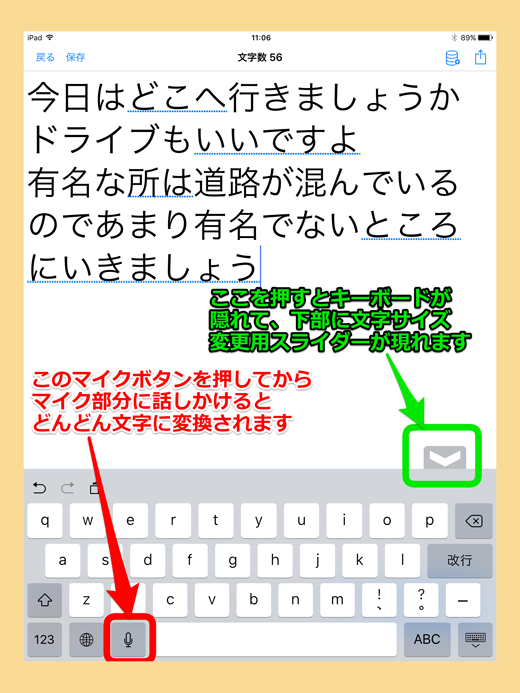
文字サイズを大きくしたければキーボード右上の矢印ボタンを押して下さい。
キーボードが隠れて文字サイズを変更するためのスライダーが現れます。。
最初に使用した時には、どこで文字サイズの設定をするのかわからなかったのですが、上の画像の緑色で表示した部分の矢印を押すことでキーボードが隠れて下部にスライダーが現れるようになっています。
無料アプリなので広告が表示されて邪魔なのですが、その下にスライダーが有ります。右にスライドすると文字がどんどん大きくなります。